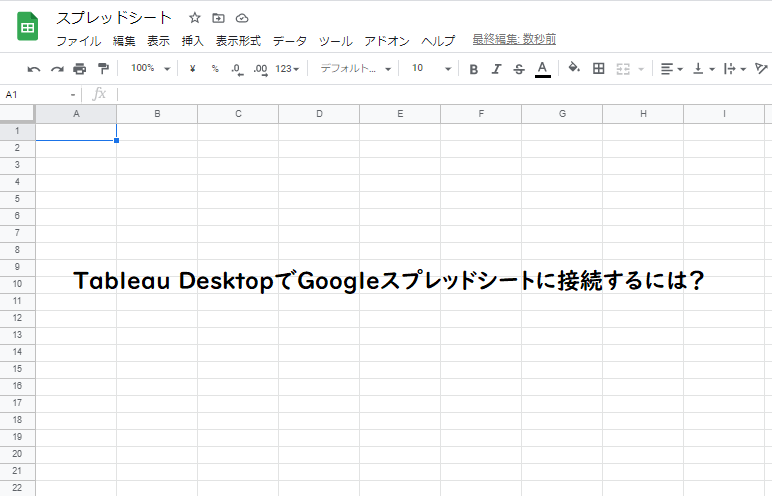目次
はじめに
今回は、有料のBIツールであるTableau DesktopとTableau Prepを無料でダウンロードする方法をご紹介したいと思います。
こんな方にぜひ読んで頂きたいです。
- エクセル等を使って分析しているけど手作業が多くて大変
- BIツールを試しに使ってみたい
- 既に他のBIツールを使っているがTableauで分析するとどうなるのか知りたい
- データの準備を楽に行いたい
Tableauは操作が簡単で、ドラッグ&ドロップのみでグラフを作ることができます。
長期的に導入しなくても一度操作感を試す価値は、十分にあると考えています。
ダウンロードページ
▶️▶️Tableau Desktopの2週間の無料トライアル
▶️▶️Tableau Prep Builderの2週間の無料トライアル
Tableau Desktopを無料でダウンロードする方法
Tableau Desktopとは
Tableau Desktopは、BIツールの1つでデータを様々な形で可視化することが出来ます。
セルフサービスのBIツールで、エンジニアなどデータ分析の専門家でなくても簡単に使うことが出来ます。
データを取り込んで日付や売上、利益などの項目を画面上にある「列」「行」に配置するだけでグラフを作ることが出来ます。
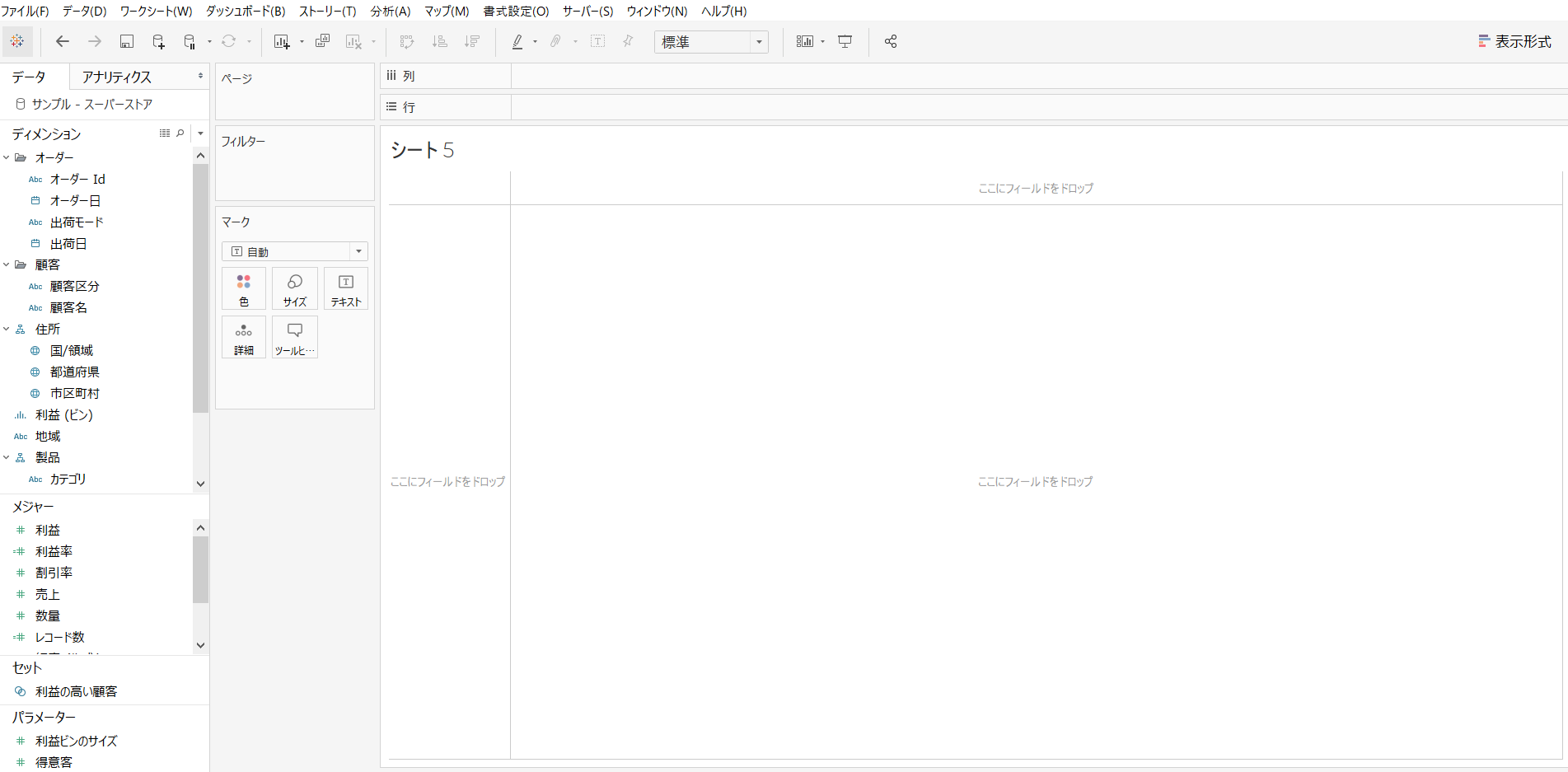
例えば、売上の推移を見たいと思ったときに、列に売上、行にオーダー日を入れるだけでこんなグラフを作ることが出来ます。
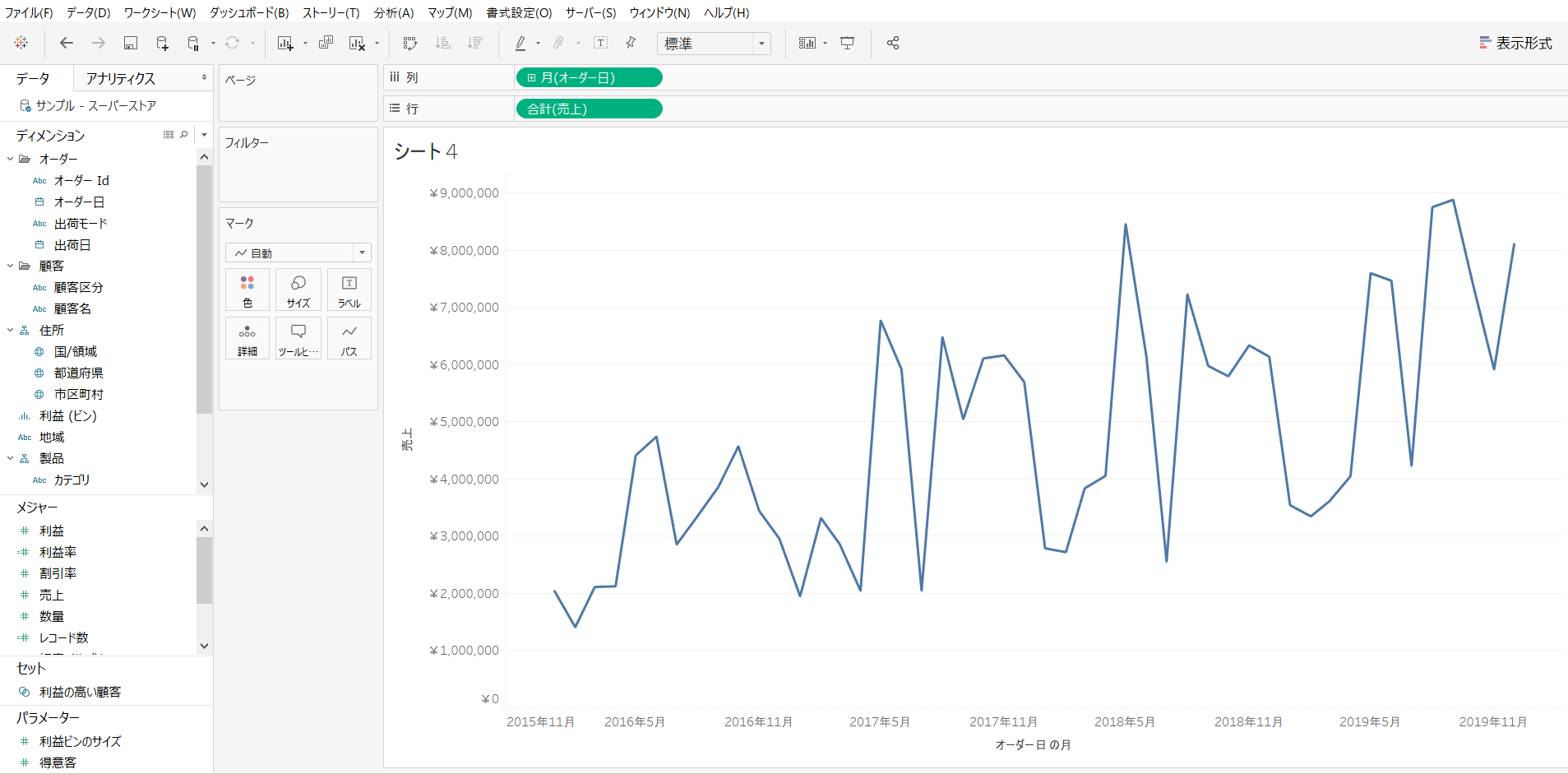
エクセルだとグラフを作るときにデータの範囲を選択して作りたいグラフを選んでという手間がありますが、Tableauでは使いたいデータをドラッグ&ドロップして行と列に入れるのみで簡単にグラフが作成出来ます。
さらに、Tableauはグラフを選択する必要がなく(選択することもできますが)自動で適切なグラフを表示してくれます。
例えば、上の画像のように売上の推移を表したい場合、データを行と列に配置するだけで自動的に折れ線グラフが表示されます。
製品ごとの売上金額を見たい場合には、「売上」を列、「サブカテゴリ」を行に入れるだけで自動的に棒グラフが表示されます。
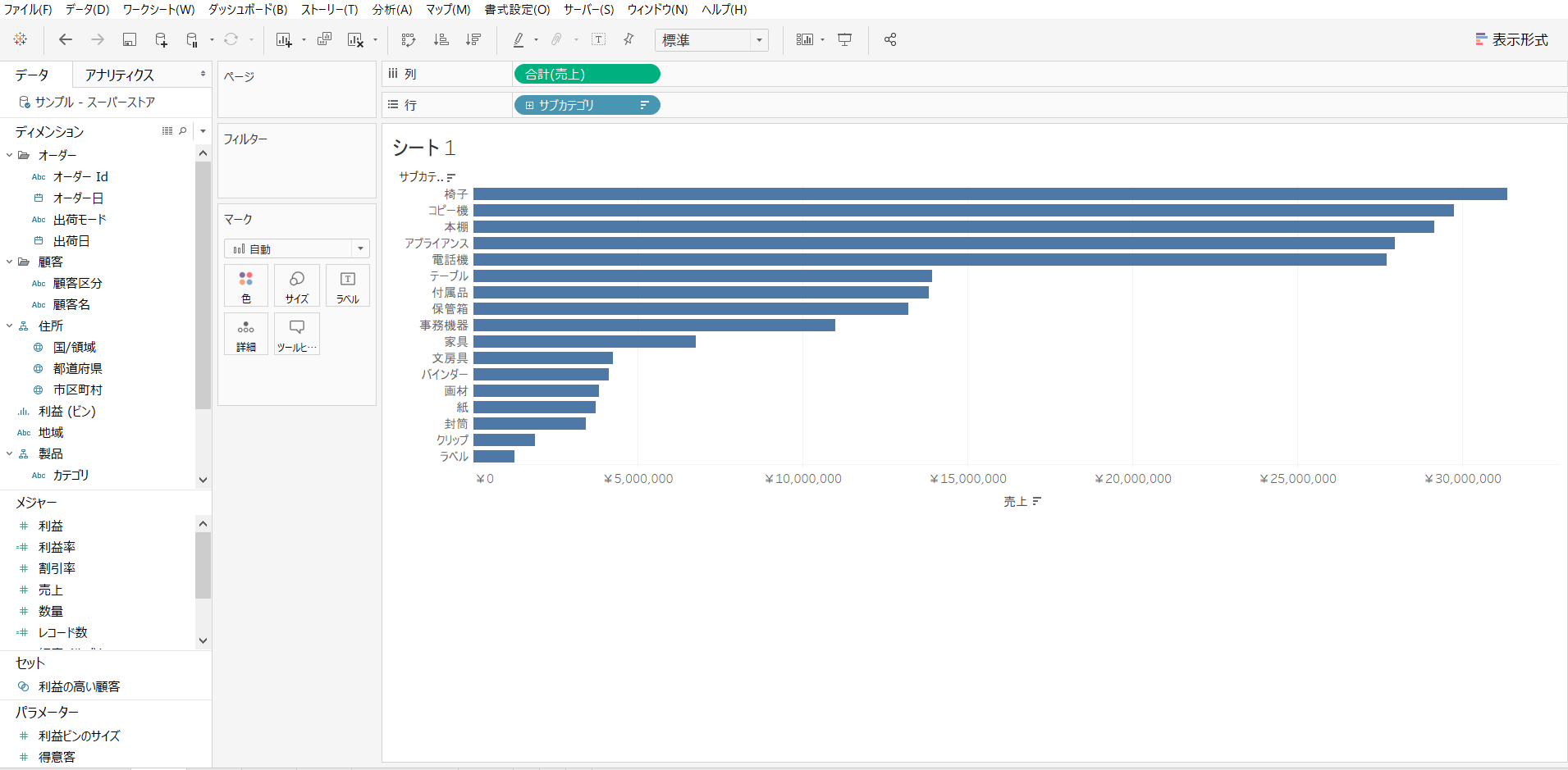
ダウンロード手順
Tableau Desktopには、2週間の無料トライアルがあります。
これまでBIツールを使ったことがない方はもちろん、他のBIツールを使っている方もTableauの使いやすさを体験してみて下さい。
ここからは具体的な無料トライアルの手順をご紹介します。
トライアルはこちらから申し込めます。
「今すぐ試す」を開いて、メールアドレスを入力してダウンロードして下さい。
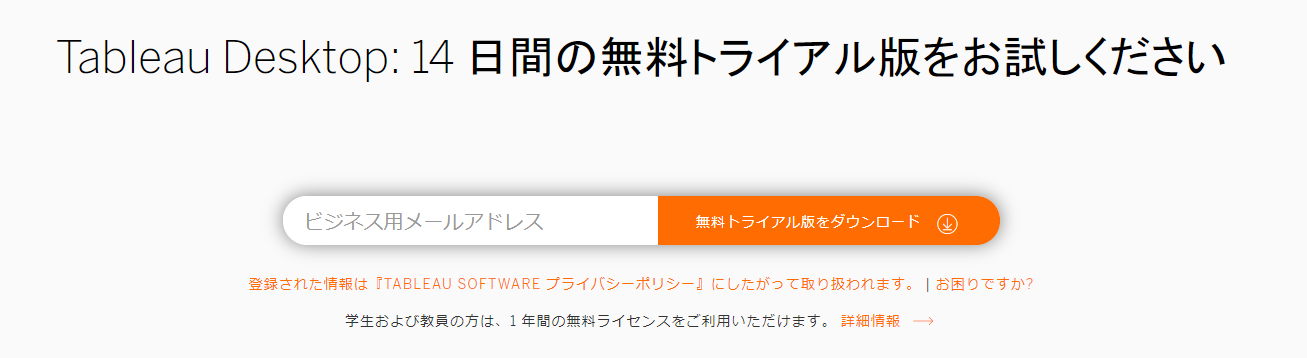
メールアドレスを入力すると、Tableau Desktopが自動でダウンロードされます。
ダウンロードが完了したら、左下からダウンロードしたファイルを開きます。
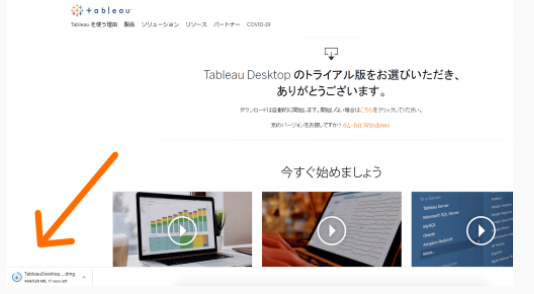
表示されるメッセージに従って Tableau をインストールします。
[続行] をクリックし、インストーラーによるインストール完了までのガイドに従って、5 つのインストール手順を実行します。
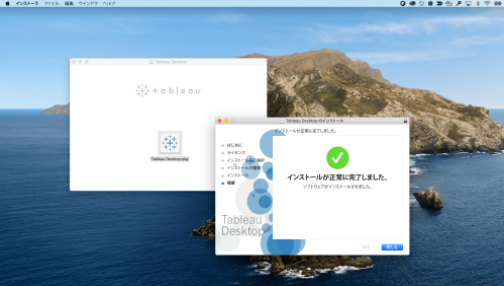
インストールできたら、Tableau を開いて登録フォームに入力します。
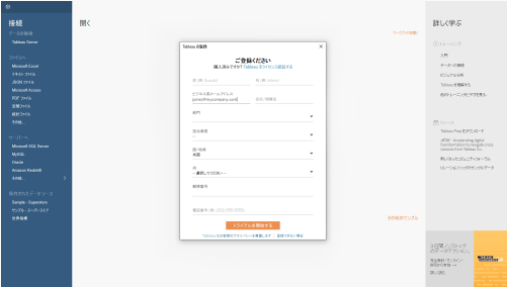
トライアル登録フォームに入力したら、[Submit] (送信) をクリックして無料トライアル版のライセンス認証を行います。
認証が完了したら、早速使ってみましょう。
Tableau Desktopにはサンプルデータが用意されています。
ですので、データを自身で用意しなくてもすぐに使用感を確かめることが出来ます。
Tableau Prepを無料でダウンロードする方法
Tableau Prepとは
Tableau Prepは、Tableau Desktopでデータを可視化する前にデータを整形する製品です。
BIツールを使ったことがある方なら、こんな悩みを持ったことがあるのではないでしょうか。
- データを修正したいけど手間がかかる
- 表計算関数や LOD 計算を自力でしているが大変
- データの前処理をエクセルで行っているが時間がかかる
- SQLがわかるエンジニアに依頼するがこちらも手間がかかる
Tableau Prepは、簡単にいうと分析する前にデータをクリーニングしたり、ピボットしたり、集計したり、ということがドラッグ&ドロップで、しかも途中の状態を確認しながら出来ることがいいところです。
本来ならSQLを書かないとできないことが、ドラッグ&ドロップでできちゃうので、非エンジニアじゃない人でも簡単にデータの加工ができます!
Tableau Prepでできることは、主に結合、ユニオン、ピボット、クリーニングです。
その際に、加工中のデータをビジュアライズすることができるため、それを見ながら作業することが出来ます。
さらに、計算式などを自分で入力せずにデータを加工したり、データを加工してその都度フローをシェアすることも可能です。
実際にTableau Prepを使用している動画がありますので、こちらもご参考にしてください。
実はDesktopでも同じことができますが、データ修正で加工途中を目で見ながらクリーニング、集計などをすることはPrepでしかできません
こちらもTableau Desktopと同様、2週間のトライアルがあります。
この機会にTableau Desktopとセットでお試し下さい。
ダウンロード手順
Tableau Prepはこちらからダウンロードできます。
Desktopと同様に「今すぐ試す」を押して、メールアドレスを入力して下さい。
入力すると、ダウンロードが始まります。
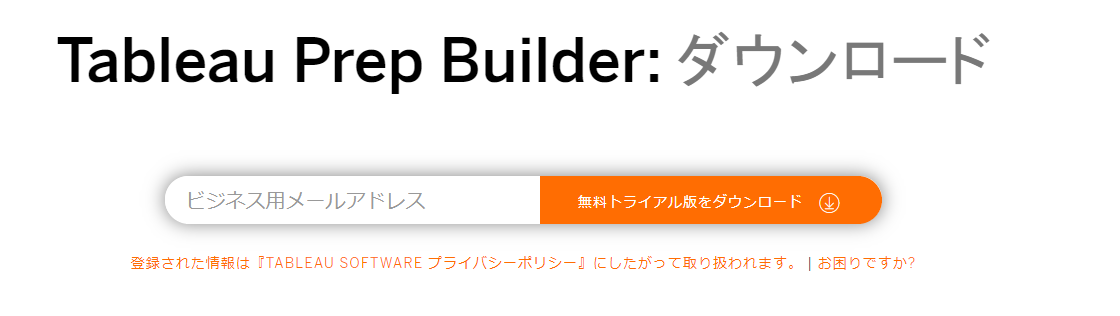
Tableau Desktopと同様に表示されるメッセージに従って Tableau をインストールします。
インストールができたら、すぐに使うことができます。
今までエクセルでなんとかデータを整えてきた方、表計算を自力で行っていた方、ぜひその時使っていたデータをTableau Prepで加工してみて下さい。
最後に
いかがでしたでしょうか。
2週間という期間は短く感じるかもしれませんが、少しでもTableauを使って分析してみたいと思ったら試す価値があるツールです。
好きなデータを取り込んで色々なグラフ、チャートを作ってみて下さい。
Tableauのことをあまり知らない、もう少し知ってからトライアルしたいという方は、弊社が月2回程度開催しているTableau紹介セミナーにご参加下さい。
Tableauについてのご紹介をした後、実際にTableauを操作したデモンストレーションをお見せ致します。




-3.png)
.png)